Apakah Menggunakan Software RAM Cleaner Berpengaruh pada Kinerja?
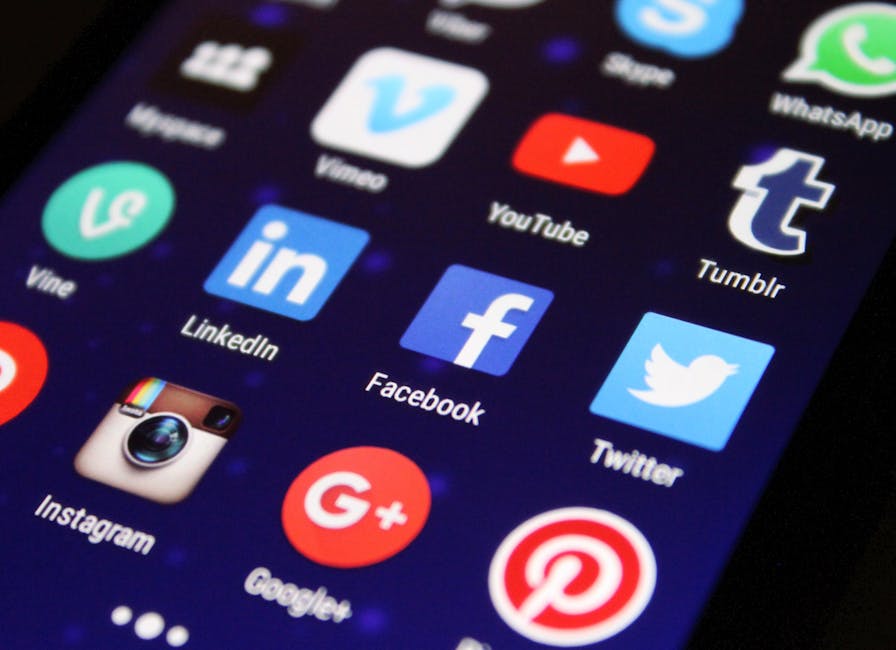
Kenapa RAM Cleaner Bikin Lemot? Ini Penjelasannya!
Komputer terasa lemot padahal RAM sudah besar? Pernah kepikiran software RAM cleaner jadi biang keroknya? Banyak yang mengandalkan aplikasi ini untuk mendongkrak performa, tapi justru bisa berbalik jadi masalah. Artikel ini akan mengupas tuntas kenapa penggunaan RAM cleaner justru sering bikin kinerja komputer jeblok dan bagaimana cara mengatasinya. Yuk, simak!
Pengenalan Masalah
Pernah merasa komputer atau laptopmu jadi ngos-ngosan padahal lagi nggak banyak aplikasi yang dibuka? Pasti bikin kesel, kan? Salah satu penyebabnya mungkin software RAM cleaner yang kamu andalkan. Banyak orang percaya aplikasi ini bisa membersihkan RAM dan bikin komputer jadi lebih ngebut. Iklan-iklannya juga menggiurkan banget, bilang bisa bebaskan memori yang nggak kepake dan bikin performa jadi maknyus.
Tapi kenyataannya, seringkali RAM cleaner justru bikin masalah. Gejalanya bisa macem-macem, mulai dari komputer jadi lebih lambat, aplikasi sering hang, bahkan sampai blue screen atau crash. Padahal niatnya mau benerin, eh malah jadi makin runyam. Dampaknya jelas bikin produktivitas menurun, kerjaan jadi terbengkalai, atau bahkan bisa bikin data korup.
Biasanya, masalah ini muncul setelah instal RAM cleaner yang kurang terpercaya, atau terlalu sering menggunakan RAM cleaner tanpa paham cara kerjanya. Kadang, kita juga ketipu sama aplikasi abal-abal yang justru berisi malware dan bikin sistem jadi kacau balau. Makanya, penting banget buat tahu kenapa RAM cleaner bisa jadi bumerang buat performa komputer.
Penyebab Utama
1. Terlalu Agresif Membersihkan RAM
Salah satu penyebab utama kenapa RAM cleaner bisa bikin lemot adalah karena mereka terlalu agresif membersihkan RAM. Begini analoginya, RAM itu kayak meja kerja. Aplikasi yang lagi aktif itu kayak dokumen yang lagi dikerjain dan ditaruh di atas meja. Nah, RAM cleaner ini kayak orang yang kerjaannya beresin meja terus, bahkan dokumen yang lagi dikerjain juga ikut disingkirin.
Padahal, sistem operasi (Windows, macOS, Linux) itu punya cara sendiri buat ngatur RAM. Mereka secara otomatis akan memindahkan data yang jarang dipake ke hard drive atau SSD (ini yang disebut page file atau swap space) buat ngasih ruang ke aplikasi yang lagi aktif. Nah, RAM cleaner ini malah maksain buat kosongin RAM, padahal data yang baru dipindahin itu mungkin bakal dipake lagi sebentar lagi.
Akibatnya, komputer jadi harus kerja ekstra buat mindahin data dari hard drive ke RAM lagi setiap kali dibutuhkan. Proses ini jauh lebih lambat daripada ngambil data yang udah ada di RAM, makanya performa jadi malah menurun. Saya pernah menangani kasus serupa pada laptop gaming yang performanya turun drastis setelah instal RAM cleaner. Setelah dicopot dan sistem dibersihkan, laptop itu langsung balik lagi performanya.
2. Intervensi Berlebihan pada Sistem Operasi
Software RAM cleaner seringkali melakukan intervensi berlebihan pada sistem operasi. Mereka nggak cuma membersihkan RAM, tapi juga seringkali mengubah pengaturan sistem, mematikan service yang penting, atau bahkan menghapus cache* yang seharusnya membantu mempercepat aplikasi.
Bayangin aja, sistem operasi itu kayak rumah yang udah ditata sedemikian rupa biar nyaman dan efisien. Nah, RAM cleaner ini kayak orang yang masuk rumah tanpa permisi dan mulai mindahin barang-barang, matiin lampu, bahkan ganti kunci pintu. Akibatnya, rumah jadi berantakan dan nggak nyaman lagi buat ditinggalin.
Intervensi berlebihan ini bisa bikin sistem operasi jadi nggak stabil, sering error, atau bahkan crash. Aplikasi juga jadi sering bermasalah karena resource yang mereka butuhkan dimatikan atau dihapus sama RAM cleaner. Ini sama aja kayak nyabut kabel kulkas biar hemat listrik, padahal justru bikin makanan jadi basi.
3. Penggunaan CPU yang Berlebihan
Ironisnya, software RAM cleaner sendiri justru seringkali memakan banyak resource CPU. Padahal, tujuan utamanya kan buat meringankan beban komputer. Banyak RAM cleaner yang terus-menerus berjalan di background, memantau penggunaan RAM, dan membersihkan RAM secara otomatis.
Proses ini tentu aja memakan resource CPU dan RAM sendiri. Bayangin aja, kamu nyewa satpam buat jagain rumah, tapi satpamnya malah ngabisin makanan di kulkas dan bikin berisik sepanjang hari. Akibatnya, tagihan listrik jadi lebih mahal dan kamu jadi nggak bisa tidur nyenyak.
Penggunaan CPU yang berlebihan ini bisa bikin komputer jadi lebih lambat, terutama saat lagi menjalankan aplikasi yang berat. Selain itu, baterai laptop juga jadi lebih boros karena CPU harus terus-menerus bekerja. Jadi, niatnya mau irit, eh malah boncos.
4. Potensi Adware dan Malware
Nggak semua software RAM cleaner itu aman. Banyak aplikasi abal-abal yang justru berisi adware (iklan yang nggak diinginkan) atau bahkan malware (program jahat). Aplikasi-aplikasi ini seringkali disebar secara gratis dan mengiming-imingi performa komputer yang wah.
Setelah diinstal, aplikasi ini akan menampilkan iklan yang mengganggu, mengubah homepage browser tanpa izin, atau bahkan mencuri data pribadi kamu. Beberapa malware yang lebih berbahaya bisa merusak sistem operasi, mengenkripsi data, atau bahkan ngendaliin komputer kamu dari jarak jauh.
Saya pernah bantuin teman yang komputernya kena ransomware setelah instal RAM cleaner gratisan. Semua datanya dienkripsi dan dia diminta tebusan jutaan rupiah. Untungnya, setelah dibersihin sama ahlinya, datanya bisa diselamatkan meskipun nggak semuanya utuh. Makanya, hati-hati banget sama aplikasi gratisan yang nggak jelas asal-usulnya.
Diagnosis Masalah
1. Pantau Penggunaan RAM dan CPU
Cara paling gampang buat tahu apakah RAM cleaner bikin lemot adalah dengan memantau penggunaan RAM dan CPU. Buka Task Manager (Ctrl+Shift+Esc) di Windows atau Activity Monitor di macOS. Perhatikan apakah penggunaan RAM dan CPU meningkat secara signifikan setelah RAM cleaner dijalankan. Kalau iya, berarti aplikasi ini memang membebani sistem.
2. Perhatikan Perilaku Aplikasi
Perhatikan apakah ada perubahan perilaku pada aplikasi yang sering kamu gunakan. Apakah aplikasi jadi lebih lambat, sering hang, atau sering crash setelah instal RAM cleaner? Kalau iya, kemungkinan besar RAM cleaner mengganggu kinerja aplikasi tersebut.
3. Cek Log Sistem
Sistem operasi mencatat semua kejadian penting dalam log sistem. Cek log sistem (Event Viewer di Windows, Console di macOS) untuk melihat apakah ada error atau warning yang terkait dengan RAM cleaner. Informasi ini bisa membantu kamu mengidentifikasi masalah yang disebabkan oleh RAM cleaner.
4. Uninstall dan Observasi
Cara paling pasti buat tahu apakah RAM cleaner bikin lemot adalah dengan meng-uninstall aplikasi tersebut. Setelah di-uninstall, perhatikan apakah performa komputer membaik. Kalau performanya membaik, berarti RAM cleaner memang menjadi penyebab masalah.
5. Scan Malware
Pastikan komputer kamu bersih dari malware. Gunakan antivirus yang terpercaya untuk melakukan scan menyeluruh. Malware bisa menyamar sebagai RAM cleaner dan menyebabkan masalah kinerja.
Solusi Cepat
1. Nonaktifkan Fitur Otomatis
Banyak RAM cleaner yang punya fitur otomatis buat membersihkan RAM secara berkala. Nonaktifkan fitur ini biar RAM cleaner nggak terus-menerus mengganggu sistem operasi. Gunakan RAM cleaner hanya saat benar-benar dibutuhkan dan lakukan secara manual.
2. Atur Jadwal Pembersihan
Kalau kamu tetap mau pake RAM cleaner, atur jadwal pembersihannya. Jangan terlalu sering, cukup seminggu sekali atau bahkan sebulan sekali. Hindari membersihkan RAM saat lagi menjalankan aplikasi yang berat.
3. Batasi Aplikasi Startup
Banyak aplikasi yang otomatis berjalan saat komputer dinyalakan. Aplikasi-aplikasi ini memakan resource RAM dan CPU, yang bisa bikin komputer jadi lebih lambat. Batasi aplikasi yang berjalan saat startup melalui Task Manager (Startup tab) di Windows atau System Preferences (Users & Groups > Login Items) di macOS.
Peringatan: Perbaikan cepat ini hanya bersifat sementara. Kalau masalahnya masih berlanjut, sebaiknya uninstall RAM cleaner* dan ikuti langkah-langkah penyelesaian yang lebih detail.
Langkah-Langkah Penyelesaian
1. Uninstall RAM Cleaner: Buka Control Panel (Programs and Features) di Windows atau Applications folder di macOS. Cari RAM cleaner yang mau di-uninstall dan ikuti petunjuknya. Pastikan semua file dan folder yang terkait dengan RAM cleaner dihapus.
2. Bersihkan Registry (Windows Only): Registry adalah database yang berisi pengaturan sistem operasi. RAM cleaner seringkali meninggalkan jejak di registry. Gunakan registry cleaner yang terpercaya (seperti CCleaner) untuk membersihkan registry. Hati-hati! Salah menghapus entry di registry bisa bikin sistem operasi jadi bermasalah. Backup registry sebelum membersihkannya.
3. Scan Malware: Jalankan scan malware dengan antivirus yang terpercaya untuk memastikan komputer kamu bersih dari malware yang mungkin menyamar sebagai RAM cleaner.
4. Periksa Aplikasi Startup: Buka Task Manager (Startup tab) di Windows atau System Preferences (Users & Groups > Login Items) di macOS. Nonaktifkan aplikasi yang nggak penting yang berjalan saat startup.
5. Update Driver: Pastikan semua driver perangkat keras (seperti driver kartu grafis, driver audio, driver network adapter) sudah yang terbaru. Driver yang outdated bisa menyebabkan masalah kinerja.
6. Defragment Hard Drive (HDD Only): Kalau kamu masih pake hard drive (HDD), lakukan defragmentation secara berkala. Defragmentation akan menata ulang file-file yang tersebar di hard drive, sehingga mempercepat akses data. Jangan defragment SSD! Defragmentation SSD justru bisa memperpendek umur SSD.
7. Optimalkan Virtual Memory: Virtual Memory (Page File) digunakan saat RAM sudah penuh. Pastikan Virtual Memory diatur dengan benar. Windows biasanya mengatur Virtual Memory secara otomatis, tapi kamu bisa menyesuaikannya secara manual di System Properties (Advanced tab > Performance > Settings > Advanced > Virtual memory).
Solusi Alternatif
1. Tambah Kapasitas RAM
Solusi paling efektif buat mengatasi masalah kekurangan RAM adalah dengan menambah kapasitas RAM. Semakin besar kapasitas RAM, semakin banyak aplikasi yang bisa dijalankan secara bersamaan tanpa bikin komputer jadi lemot. Pertimbangkan untuk meng-upgrade RAM kalau komputer kamu sering kehabisan RAM.
2. Gunakan SSD
SSD (Solid State Drive) jauh lebih cepat daripada hard drive (HDD). Dengan menggunakan SSD, waktu booting jadi lebih cepat, aplikasi jadi lebih responsif, dan transfer data jadi lebih cepat. Ganti hard drive kamu dengan SSD untuk meningkatkan performa komputer secara signifikan.
Tips Pencegahan
1. Jangan Terlalu Percaya RAM Cleaner: Sistem operasi modern sudah pintar ngatur RAM sendiri. RAM cleaner seringkali justru bikin masalah daripada membantu.
2. Hati-Hati dengan Aplikasi Gratisan: Jangan instal aplikasi yang nggak jelas asal-usulnya. Baca review dan rating aplikasi sebelum menginstalnya. Pastikan aplikasi tersebut terpercaya dan aman.
3. Perhatikan Penggunaan RAM: Pantau penggunaan RAM secara berkala. Kalau kamu sering kehabisan RAM, pertimbangkan untuk menambah kapasitas RAM.
4. Update Sistem Operasi: Pastikan sistem operasi kamu selalu yang terbaru. Update sistem operasi seringkali menyertakan perbaikan bug dan peningkatan kinerja.
5. Bersihkan Komputer Secara Berkala: Bersihkan file-file sampah, cache, dan temporary files secara berkala. Kamu bisa menggunakan disk cleanup tool yang ada di Windows atau aplikasi cleaner yang terpercaya.
Kasus Khusus
1. Komputer dengan RAM Kecil
Kalau komputer kamu punya RAM yang kecil (misalnya 2GB atau 4GB), RAM cleaner mungkin bisa sedikit membantu, tapi efeknya nggak signifikan dan resikonya lebih besar daripada manfaatnya. Sebaiknya upgrade RAM kalau memungkinkan.
2. Aplikasi yang Bocor Memory
Beberapa aplikasi punya masalah memory leak, yaitu menggunakan RAM secara berlebihan dan nggak melepaskannya setelah selesai digunakan. RAM cleaner mungkin bisa membantu membersihkan RAM yang bocor, tapi solusi terbaiknya adalah dengan mencari aplikasi yang lebih stabil atau upgrade aplikasi ke versi yang lebih baru.
3. Virus dan Malware
Virus dan malware bisa memakan resource RAM dan CPU, bikin komputer jadi lemot. RAM cleaner nggak bisa mengatasi masalah ini. Jalankan scan malware dengan antivirus yang terpercaya untuk membersihkan virus dan malware.
Pertanyaan Umum
1. Apakah RAM Cleaner Benar-Benar Bermanfaat?*
Secara umum, tidak. Sistem operasi modern sudah cukup pintar dalam mengatur memori. Penggunaan RAM Cleaner seringkali malah mengganggu sistem dan memperlambat kinerja. Pada komputer lawas dengan RAM terbatas, mungkin ada sedikit manfaatnya, tetapi resiko yang ditimbulkan seringkali lebih besar.
2. Apakah Windows 10 Membutuhkan RAM Cleaner?*
Tidak. Windows 10 memiliki manajemen memori yang baik. Penggunaan RAM Cleaner justru bisa mengganggu sistem dan menyebabkan masalah.
3. Aplikasi Apa yang Aman untuk Membersihkan RAM?*
Sebaiknya hindari aplikasi khusus untuk membersihkan RAM. Lebih baik gunakan fitur bawaan sistem operasi atau aplikasi cleaner yang multifungsi seperti CCleaner.
4. Apakah Membersihkan RAM Setiap Hari Dianjurkan?*
Tidak. Membersihkan RAM terlalu sering justru bisa memperpendek umur komponen komputer dan menyebabkan masalah kinerja.
5. Bagaimana Cara Membersihkan RAM Tanpa Aplikasi?*
Kamu bisa menutup aplikasi yang tidak digunakan, restart komputer, atau menggunakan Task Manager untuk menghentikan proses yang memakan banyak RAM.
6. Apa Alternatif Terbaik Pengganti RAM Cleaner?*
Alternatif terbaik adalah dengan menjaga sistem operasi tetap bersih, update driver secara berkala, dan memantau penggunaan RAM. Jika RAM sudah tidak mencukupi, pertimbangkan untuk menambah kapasitas RAM.
Kapan Menghubungi Teknisi
1. Komputer Sering Blue Screen (BSOD): Blue Screen seringkali menandakan masalah serius pada sistem operasi atau perangkat keras. Kalau komputer kamu sering blue screen setelah instal RAM cleaner, sebaiknya hubungi teknisi.
2. Sistem Operasi Tidak Stabil: Kalau sistem operasi kamu jadi sering crash, hang, atau error setelah instal RAM cleaner, sebaiknya hubungi teknisi.
3. Tidak Bisa Uninstall RAM Cleaner: Kalau kamu nggak bisa meng-uninstall RAM cleaner atau aplikasi tersebut terus-menerus muncul kembali, kemungkinan ada malware yang menyamar sebagai RAM cleaner. Hubungi teknisi untuk membersihkan malware.
Siapkan informasi tentang merek dan model komputer, versi sistem operasi, dan screenshot atau catatan tentang error yang muncul. Cari teknisi yang berpengalaman dan terpercaya. Minta rekomendasi dari teman atau keluarga.
Rekomendasi Software/Tools
1. CCleaner (Gratis/Berbayar): CCleaner adalah aplikasi cleaner yang populer dan terpercaya. CCleaner bisa membersihkan file-file sampah, cache, temporary files, dan registry. Versi berbayarnya punya fitur yang lebih lengkap.
2. Malwarebytes (Gratis/Berbayar): Malwarebytes adalah aplikasi antivirus yang ampuh. Malwarebytes bisa mendeteksi dan menghapus malware, adware, dan spyware. Versi berbayarnya punya fitur real-time protection.
3. MemTest86 (Gratis): MemTest86 adalah tool untuk menguji RAM. MemTest86 bisa mendeteksi error pada RAM.
Tips Ahli
1. Pahami Cara Kerja Sistem Operasi: Pelajari bagaimana sistem operasi ngatur RAM dan virtual memory. Dengan memahami cara kerjanya, kamu bisa lebih bijak dalam menggunakan RAM cleaner atau aplikasi lain yang terkait dengan manajemen memori.
2. Jangan Terlalu Tergantung pada Aplikasi Otomatis: Jangan terlalu percaya pada aplikasi otomatis yang menjanjikan performa komputer yang wah. Aplikasi-aplikasi ini seringkali justru bikin masalah. Lebih baik lakukan optimasi sistem secara manual.
3. Backup Data Secara Berkala: Backup data secara berkala untuk menghindari kehilangan data kalau terjadi masalah pada sistem operasi atau perangkat keras.
4. Monitor Performa Komputer Secara Rutin: Monitor performa komputer secara rutin untuk mendeteksi masalah sejak dini. Gunakan Task Manager atau Activity Monitor untuk memantau penggunaan RAM, CPU, dan hard drive.
Studi Kasus
Kasus 1: Laptop Jadi Lambat Setelah Instal "Super RAM Cleaner"*
Seorang pengguna laptop mengeluh laptopnya jadi lambat setelah instal aplikasi RAM cleaner bernama "Super RAM Cleaner". Setelah diinvestigasi, ternyata aplikasi tersebut berisi adware yang menampilkan iklan yang mengganggu dan memakan resource CPU. Setelah aplikasi di-uninstall dan adware dibersihkan, laptop kembali normal.
Kasus 2: Komputer Sering Blue Screen Setelah Pakai "Ultra RAM Booster"*
Seorang pengguna komputer mengalami blue screen setiap kali menggunakan aplikasi RAM cleaner bernama "Ultra RAM Booster". Setelah dianalisa, ternyata aplikasi tersebut menyebabkan konflik dengan driver kartu grafis. Setelah aplikasi di-uninstall dan driver kartu grafis di-update, masalah blue screen teratasi.
Kesimpulan
Jadi, kesimpulannya, penggunaan software RAM cleaner seringkali justru kontraproduktif dan bisa bikin kinerja komputer jadi lebih buruk. Sistem operasi modern sudah cukup pintar ngatur RAM sendiri. Lebih baik hindari penggunaan RAM cleaner dan ikuti tips pencegahan di atas untuk menjaga performa komputer kamu. Jangan lupa untuk selalu backup data secara berkala dan hubungi teknisi kalau ada masalah serius. Dengan pemecahan masalah yang tepat, komputer kamu pasti bisa kembali ngebut dan produktif!